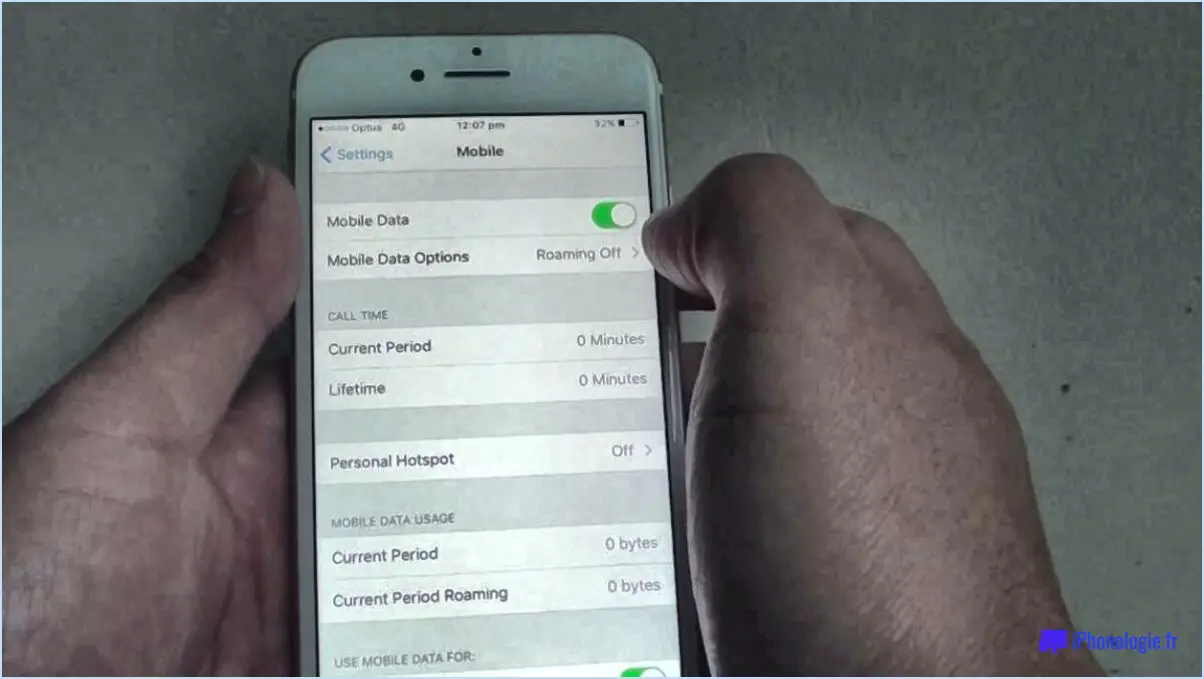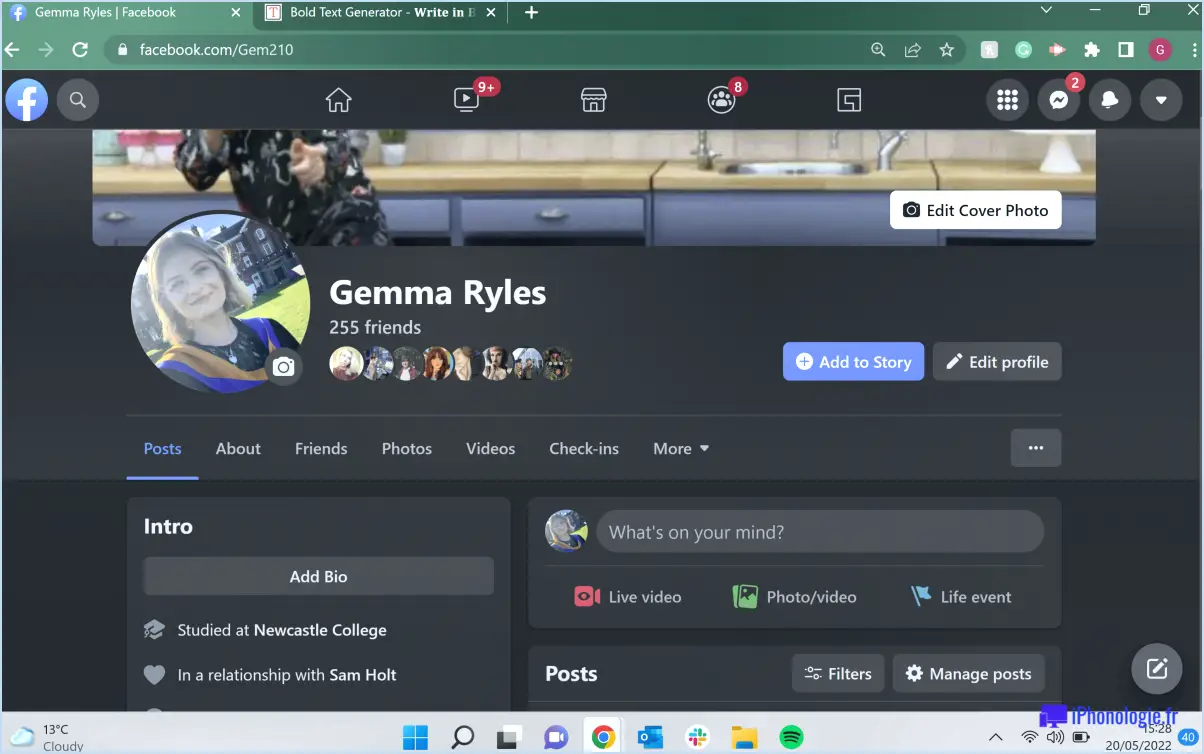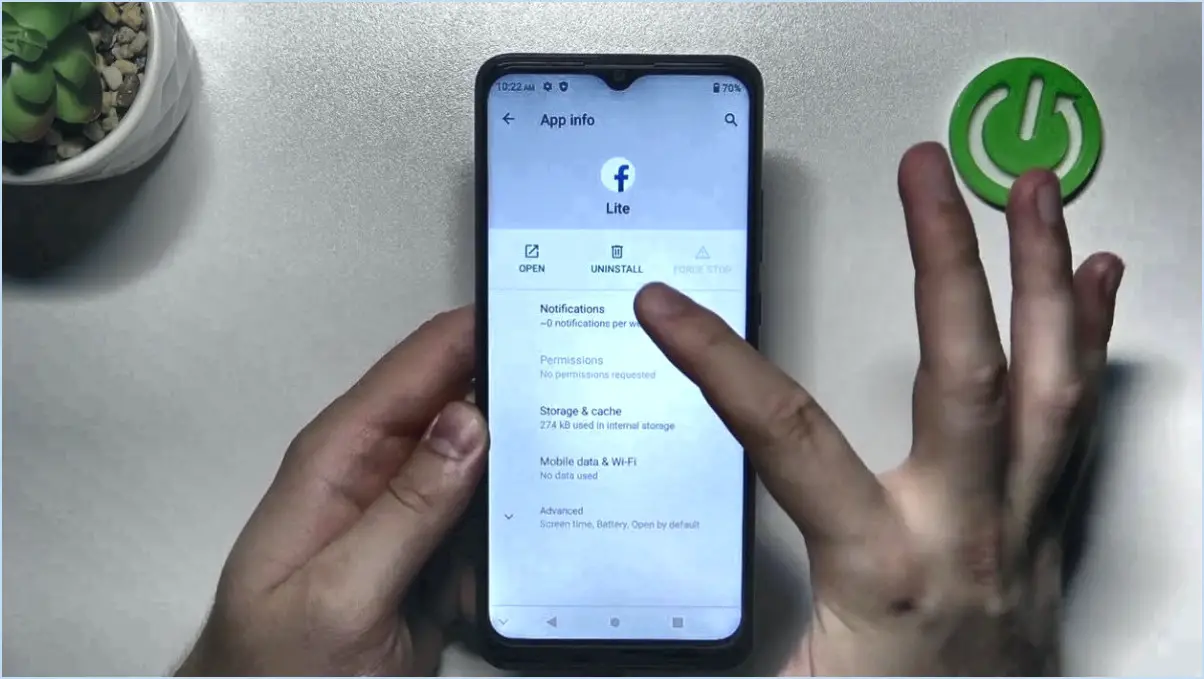Comment remettre mon clavier à l'état normal sur android?
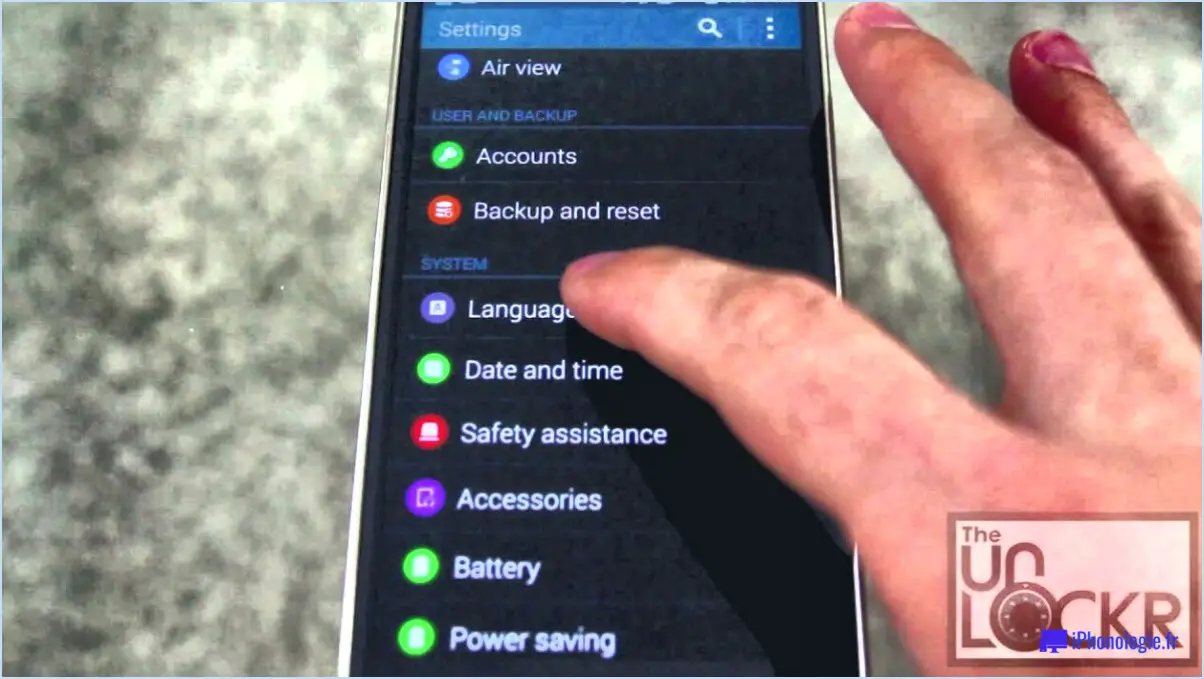
Si vous avez accidentellement modifié la disposition de votre clavier Android et que vous souhaitez revenir à la normale, ne vous inquiétez pas : c'est une solution facile à mettre en œuvre. Voici les étapes à suivre pour rétablir la disposition normale de votre clavier :
- Accédez aux paramètres de votre téléphone Android en balayant vers le bas depuis le haut de votre écran et en tapant sur l'icône en forme d'engrenage.
- Faites défiler l'écran vers le bas et appuyez sur "Système" ou "Système". & mises à jour".
- Tapez sur "Langue & entrée."
- Sous "Clavier & input methods", tapez sur le nom du clavier que vous utilisez actuellement.
- Tapez sur "Configurer".
- Recherchez l'option "Disposition du clavier" ou "Méthode de saisie".
- Tapez dessus et sélectionnez la disposition que vous souhaitez utiliser. Si vous souhaitez revenir à la disposition par défaut, sélectionnez "QWERTY" ou "English (US)".
- Appuyez sur le bouton "Retour" pour enregistrer vos modifications.
Voilà, c'est fait ! Votre clavier Android devrait maintenant être revenu à la normale. Si vous avez toujours des problèmes ou si les étapes ci-dessus ne fonctionnent pas pour vous, essayez de redémarrer votre téléphone ou de mettre à jour votre application de clavier.
Il est important de noter que les étapes pour modifier la disposition de votre clavier peuvent varier légèrement en fonction de la version d'Android que vous utilisez ou de l'application de clavier que vous avez installée. Cependant, le processus général devrait être similaire à ce qui est décrit ci-dessus.
Outre le clavier Android par défaut, de nombreuses applications de clavier tierces sont disponibles dans le Google Play Store. Ces applications offrent souvent plus d'options de personnalisation et de fonctionnalités uniques, mais peuvent nécessiter des étapes différentes pour modifier la disposition du clavier. Veillez à consulter la documentation ou la section d'aide de l'application pour plus d'informations.
Comment récupérer mon clavier Android?
Si vous ne trouvez pas votre clavier Android, ne vous inquiétez pas ! Il est peut-être caché, mais vous pouvez facilement le faire réapparaître. La première chose à faire est de descendre la barre de notification en haut de votre écran et de chercher l'icône du clavier. Si vous la voyez, il vous suffit de la toucher pour faire réapparaître le clavier. Si vous ne la voyez pas, il se peut que vous deviez vérifier les paramètres de votre clavier. Allez dans "Paramètres", puis "Système", et enfin "Langues et saisie". De là, vous pouvez sélectionner "Clavier virtuel" et vous assurer que votre clavier préféré est activé. En outre, vous pouvez essayer de vider le cache de votre application de clavier ou de redémarrer votre appareil si le problème persiste.
Comment remettre mon clavier sur le bouton normal?
Pour rétablir le bouton normal de votre clavier, vous pouvez commencer par vérifier les paramètres du clavier dans votre système d'exploitation. Voici quelques étapes à suivre :
- Allez dans le panneau de configuration de votre ordinateur ou dans les préférences du système.
- Recherchez l'option "Clavier" et cliquez dessus.
- Naviguez jusqu'à l'onglet "Disposition du clavier" ou "Sources d'entrée".
- Assurez-vous que la bonne disposition de clavier est sélectionnée. Par exemple, si vous utilisez un clavier QWERTY, assurez-vous que la disposition QWERTY est sélectionnée.
- Si la disposition de clavier est incorrecte, cliquez sur le bouton "+" pour ajouter une nouvelle disposition de clavier et sélectionnez l'option appropriée.
- Une fois que vous avez sélectionné la bonne disposition de clavier, cliquez sur "Appliquer" ou "OK" pour enregistrer les modifications.
Si les étapes ci-dessus ne fonctionnent pas, vous pouvez également essayer de redémarrer votre ordinateur ou de réinitialiser votre clavier à ses paramètres par défaut. Il est important de noter que les étapes exactes peuvent varier en fonction de votre système d'exploitation et de votre modèle de clavier. Si vous n'arrivez toujours pas à remettre votre clavier sur le bouton normal, vous devrez peut-être consulter le manuel de l'utilisateur ou contacter le fabricant pour obtenir de l'aide.
Comment changer de clavier sur Android?
Pour changer de clavier sur Android, naviguez vers Paramètres et choisissez Langue & saisie. De là, sélectionnez Claviers et choisissez le clavier que vous souhaitez utiliser. Voici un guide rapide étape par étape :
- Ouvrez l'application Paramètres sur votre appareil Android.
- Tapez sur Langue & la saisie.
- Sélectionnez Claviers.
- Choisissez le clavier que vous souhaitez utiliser.
Vous pouvez maintenant commencer à utiliser le nouveau clavier que vous avez sélectionné. Vous pouvez maintenant commencer à utiliser le nouveau clavier que vous avez sélectionné.
Pourquoi mon clavier a-t-il changé sur mon téléphone?
Si vous constatez que votre clavier a changé sur votre téléphone, il y a plusieurs explications possibles. L'une d'entre elles est que vous avez accidentellement modifié les paramètres du clavier. Cela peut se produire si vous avez exploré le menu des paramètres ou si vous avez effectué des modifications sans vous en rendre compte. Une autre raison pourrait être que vous avez installé une nouvelle application de clavier qui a remplacé le clavier par défaut. Dans ce cas, vous devrez peut-être rétablir les paramètres par défaut du clavier ou désinstaller la nouvelle application clavier. Si aucun de ces scénarios ne semble être à l'origine du problème, il est possible que le logiciel de votre téléphone soit obsolète et doive être mis à jour. La mise à jour du logiciel de votre téléphone peut souvent résoudre les problèmes liés aux paramètres du clavier et d'autres problèmes liés au logiciel.
Comment se débarrasser du clavier Gboard?
Si vous souhaitez vous débarrasser du clavier Gboard, il existe deux méthodes principales. Tout d'abord, vous pouvez désactiver Gboard à partir du menu des paramètres de votre téléphone. Pour désactiver Gboard sur un appareil Android, allez dans Paramètres > Système > Langues & entrée > Clavier virtuel > Gboard, puis désactivez l'interrupteur pour Gboard. Sur un iPhone ou un iPad, allez dans Réglages > Général > Clavier, puis glissez vers la gauche sur Gboard et touchez Supprimer.
Vous pouvez également désinstaller complètement Gboard de votre téléphone. Pour ce faire, accédez à l'App Store (sur un iPhone) ou au Google Play Store (sur un appareil Android), recherchez Gboard, puis appuyez sur le bouton Désinstaller.
Il est important de noter que la désactivation ou la désinstallation de Gboard peut entraîner l'arrêt de certaines fonctionnalités ou fonctions, et que vous devrez peut-être changer d'application de clavier si vous souhaitez toujours utiliser ces fonctionnalités.
Comment réparer le clavier de mon téléphone?
Si votre clavier ne fonctionne pas correctement sur votre téléphone, vous pouvez suivre les étapes suivantes pour le réparer. Tout d'abord, assurez-vous que le clavier est activé dans les paramètres de votre téléphone. Ensuite, essayez de redémarrer votre téléphone et voyez si le problème est résolu. Si le problème persiste, il se peut que vous deviez réinitialiser les paramètres de votre clavier. Pour réinitialiser le clavier, accédez aux paramètres de votre téléphone, sélectionnez "Langue et saisie", puis "Clavier". Enfin, sélectionnez "réinitialiser la disposition du clavier" pour rétablir les paramètres par défaut du clavier.
Qu'est-il arrivé à mon clavier Google?
Si vous vous demandez ce qui est arrivé à votre clavier Google, il existe plusieurs explications possibles. Il est possible que vous ayez supprimé l'application par inadvertance. Dans ce cas, il vous suffit de la télécharger à nouveau à partir du Google Play Store. Toutefois, il est également possible que votre téléphone ne soit pas compatible avec l'application clavier. Pour utiliser le clavier Google, votre appareil doit être équipé d'Android 4.4 ou d'une version ultérieure. Vérifiez les paramètres de votre téléphone pour confirmer sa compatibilité avec l'application.
Qu'est-ce que le clavier virtuel dans Android?
Un clavier virtuel est un outil de saisie dans Android qui permet aux utilisateurs de saisir du texte sans clavier physique. Il s'agit d'un clavier logiciel qui apparaît sur l'écran de votre appareil lorsque la saisie est nécessaire. Pour accéder au clavier virtuel sur Android, allez dans Paramètres > Langue & Clavier > Clavier > Clavier virtuel. Android propose plusieurs claviers virtuels dotés de fonctionnalités et de dispositions différentes. Les utilisateurs peuvent également télécharger des claviers virtuels tiers à partir du Play Store pour une expérience de frappe personnalisée.